- Mõned Windows 10 kasutajad kurtsid seda viga Teie süsteem nõuab SMB2 või uuemat versiooni takistab neil juurdepääsu oma failidele.
- Esiteks peate välja selgitama, kas SMB2 protokoll on teie arvutis uusimas versioonis lubatud.
- Käivitage konkreetne käsk, et kontrollida, kas teie süsteem suudab installida SMB2 protokolli.
- Samuti kasutage PowerShelli SMB2 lubamiseks Windows 10-s, järgides meie allolevat juhendit.

- Laadige alla Restoro arvuti parandamise tööriist mis on varustatud patenteeritud tehnoloogiatega (saadaval patent siin).
- Klõpsake nuppu Käivitage skannimine leida Windowsi probleeme, mis võivad põhjustada probleeme arvutiga.
- Klõpsake nuppu Parandage kõik arvuti turvalisust ja jõudlust mõjutavate probleemide lahendamiseks
- Restoro on alla laadinud 0 lugejaid sel kuul.
Palju Windows 10 kasutajad teatasid, et Teie süsteem nõuab SMB2 või uuemat versiooni veateade tekib nende arvutis, kui nad üritavad teatud faile üle kanda.
Kui te pole tuttav, tähistab SMB serveri sõnumiplokki ja see on failide jagamise protokoll ning sellel on kaks versiooni, SMB1 ja SMB2, viimane on turvalisem.
SMB1-protokoll on haavatav ja teie süsteem annab teile hoiatusteate, milles öeldakse, et see nõuab SMB2-d, kuid ärge paanitsege, sest seal on mõned kasulikud lahendused.
See veateade võib olla tüütu probleem, kuid meie lahendustega saab selle mõne minutiga lahendada, nii et alustame.
Kuidas saan SMB2 oma Windows 10 arvutis lubada?
1. Kontrollige, kas teie süsteem suudab installida SMB2
- Alusta PowerShell administraatorina.
- Vajutage Windowsi klahv + Xja valige PowerShell (administraator).
- Tippige käsureale järgmine rida Windowsi PowerShellja vajutage Sisenema:
Get-SmbServerConfiguration | Valige LubaSMB2Protocol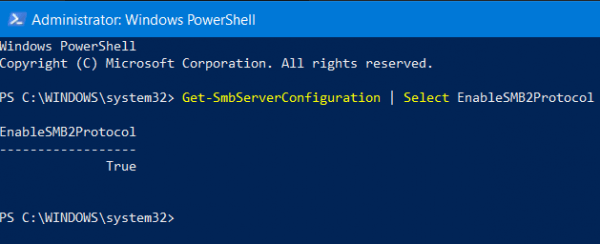
- Kui teie süsteem suudab käitada SMB2 protokolli, tippige Windowsi funktsioonid aastal Otsing kasti.
- Valige Windowsi funktsioonide sisse- või väljalülitamine valik.
- Kui Windowsi funktsioonid avaneb aken, kontrollige SMB1 / CIFS-failide jagamise tugi valik ja vajuta Okei.
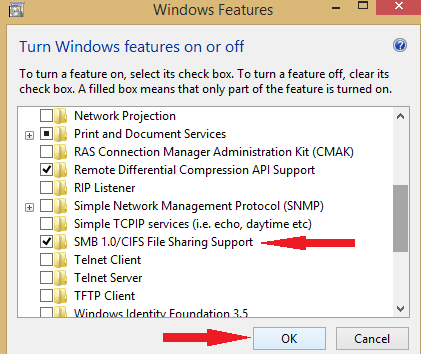
- Taaskäivitage arvuti ja kontrollige, kas probleem SMB2-ga on lahendatud.
Paljud kasutajad on kinnitanud, et lubades SMBv1 protokolli ajutiselt uuesti Windows 10-s, saate käivitada SMB-teenuse.
Samuti, kui te ei tea mis on PowerShell ja kuidas seda kasutada, saate selle saamiseks lähemalt uurida meie põhjalikku juhendit.
2. Kasutage Powershelli
- Vajutage Windowsi klahv + Xja valige PowerShell (administraator).
- Sisestage järgmine käsk ja vajutage Sisenema:
Set-SmbServerConfiguration –EnableSMB2Protocol $ true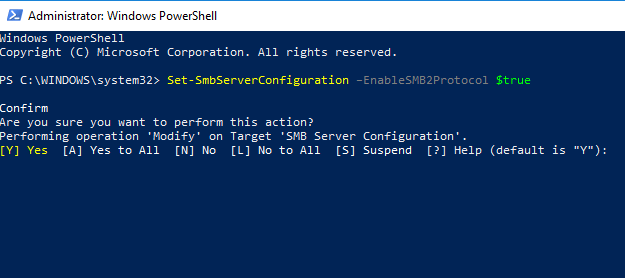
- Vajutage Y kinnitada.
Selle toimingu abil lubate SMBv2 protokolli ja vabanete tõrketeadest Teie süsteem nõuab SMB2 või uuemat versiooni viimast korda.
Samuti, kui te ei tea Windows 10 tavaliste menüüvigade parandamine, vaadake meie põhjalikku juhendit ja parandage need kiiresti.
Need on kaks lihtsat lahendust, mis aitavad teil tüütu lahendada Teie süsteem nõuab SMB2 või uuemat versiooni viga. Rohkemate ettepanekute või muude küsimuste saamiseks külastage palun allolevat kommentaaride jaotist.
 Kas teil on endiselt probleeme?Parandage need selle tööriistaga:
Kas teil on endiselt probleeme?Parandage need selle tööriistaga:
- Laadige see arvuti parandamise tööriist alla hinnatud suurepäraselt saidil TrustPilot.com (allalaadimine algab sellel lehel).
- Klõpsake nuppu Käivitage skannimine leida Windowsi probleeme, mis võivad põhjustada probleeme arvutiga.
- Klõpsake nuppu Parandage kõik lahendada patenteeritud tehnoloogiatega seotud probleemid (Eksklusiivne allahindlus meie lugejatele).
Restoro on alla laadinud 0 lugejaid sel kuul.
![Mida teha, kui Thunderbird hoiab parooli küsimas [SOLVED]](/f/35ac22107850fac862a37ed660447b75.webp?width=300&height=460)
![Kummalise printeri müra parandamine [QUICK FIX]](/f/341be832cf80a33814b114710b436256.jpg?width=300&height=460)
![Külaliskonto taastamine Windows 10-s [KIIRE JUHEND]](/f/172643a0852cbb397d21d2bf61a7acfb.jpg?width=300&height=460)